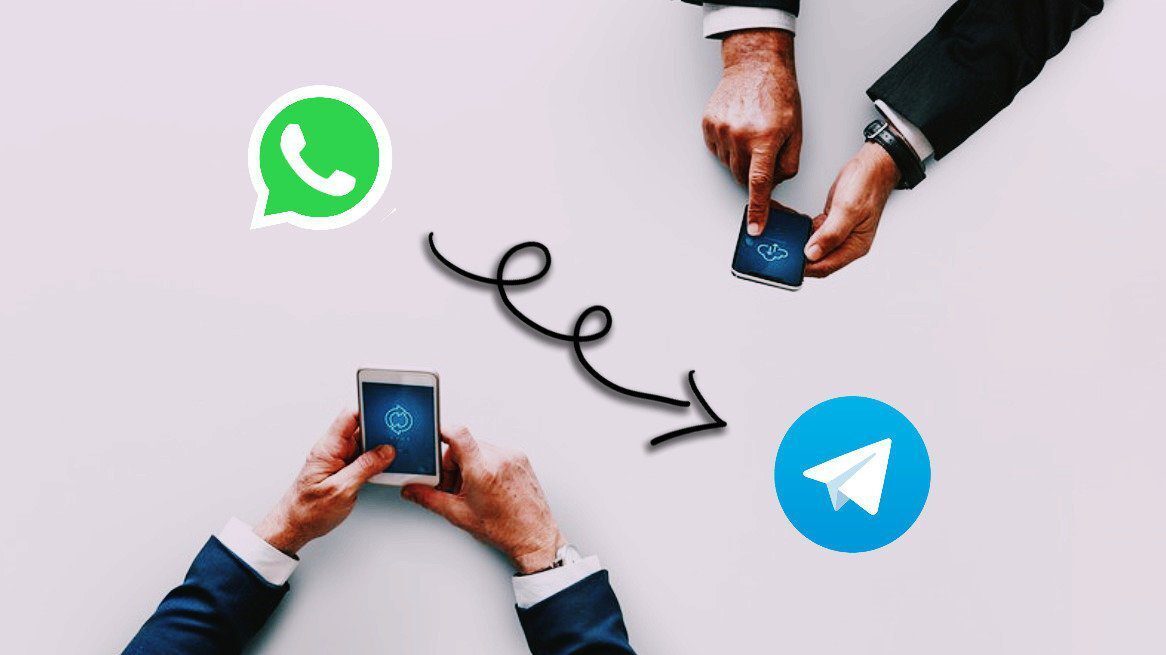هر روز به تعداد کاربران تلگرام اضافه شده و خیلی از این کاربران، در واقع استفاده کنندگان واتساپ هستند که به تلگرام با امکانات بهتر کوچ میکنند. با این حال خیلی از آنها دوست دارند که چتهای خود در واتساپ را در پیامرسان جدید نیز همراه داشته باشند. خوشبختانه هم برای کاربران اندروید و هم iOS این امکان فراهم است.
نحوه انتقال چتهای شخصی از واتساپ به تلگرام
برای شروع در هر دو سیستم عامل، باید هر دو برنامه را نصب و در هر دو وارد شده باشید تا بتوانید کار را آغاز کنید.
در اندروید:
ابتدا صفحه چت کاربر مورد نظر که میخواهید، گفتگوهای خود را با او به تلگرام انتقال دهید، باز کرده و روی سه نقطه بالای صفحه سمت راست بزنید و سپس از مسیر More گزینهی Export Chat را انتخاب نمایید.
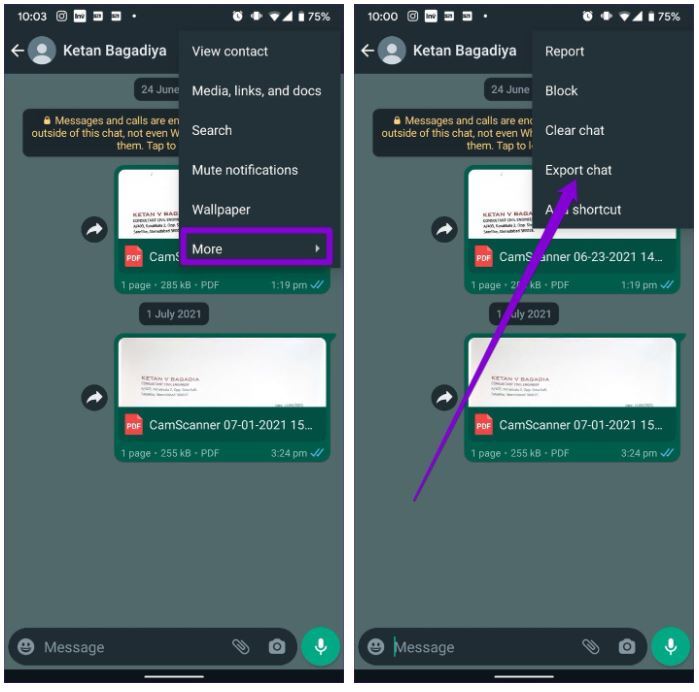
اگر در این چت، عکس، ویدیو یا هر گونه فایل چند رسانهای داشته باشید، واتساپ با پیغامی از شما میپرسد که آیا آنها را نیز میخواهید انتقال دهید یا خیر. اگر میخواهید چت شامل فایلهای چند رسانهای هم باشد روی Include Media بزنید. البته در این حالت فایلی که میخواهید منتقل کنید، بسته به تعداد این فایلها، متغیر خواهد بود. سپس در برگه Share که به شما نمایش داده میشود، تلگرام را انتخاب کنید.
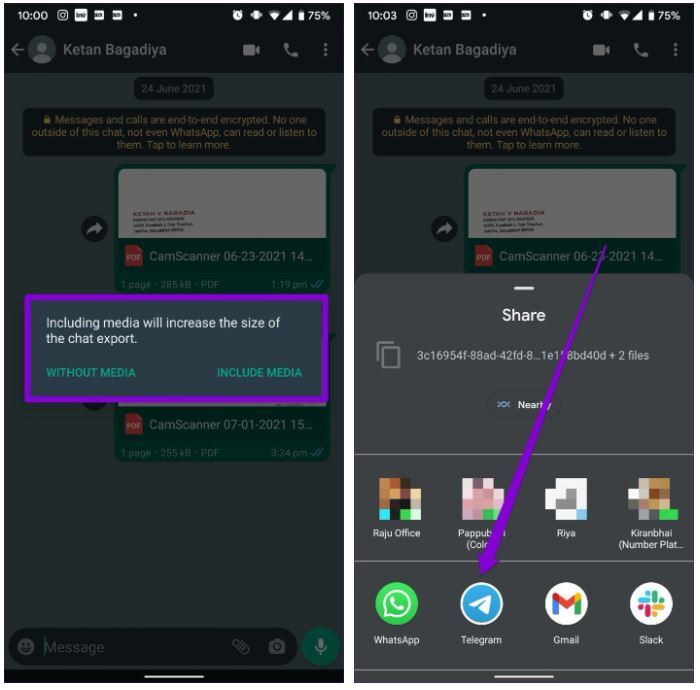
حالا صفحه تلگرام برای شما باز خواهد شد. در این جا باید کاربر مورد نظر را انتخاب کنید و آن کاربر را انتخاب نمایید.
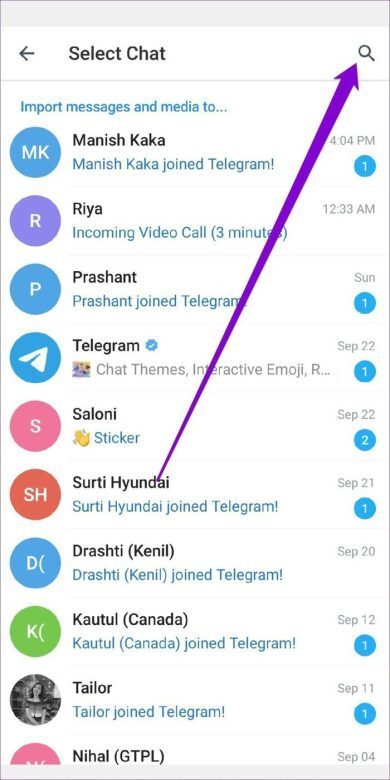
با انتخاب این کاربر، واتساپ به صورت خودکار گفتگوهای شما را به صفحه چت در تلگرام منتقل میکند.
در iOS:
در iOS کمی این پروسه متفاوت است. در آیفون خود صفحه چت مورد نظر را باز کنیدو سپس روی آیکون پروفایل کاربرد مورد نظر خود لمس کرده و گزینهی Export Chat را انتخاب نمایید.
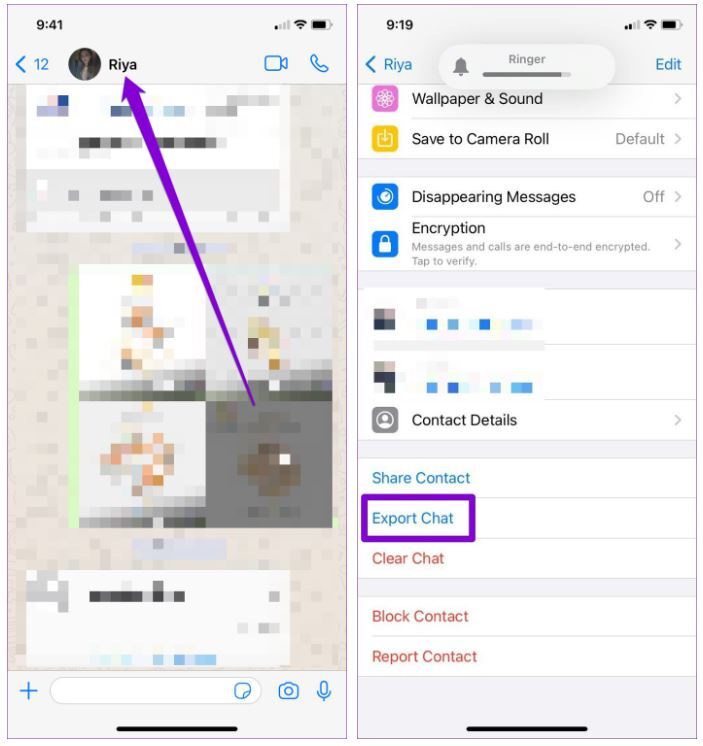
در اینجا نیز از شما پرسیده میشود که آیا فایلهای چند رسانهای نیز شامل شوند یا نه که اگر میخواهید آنها را نیز منتقل کنید باید روی Attach Media بزنید. سپس در برگهای که باز میشود، تلگرام را انتخاب کنید.
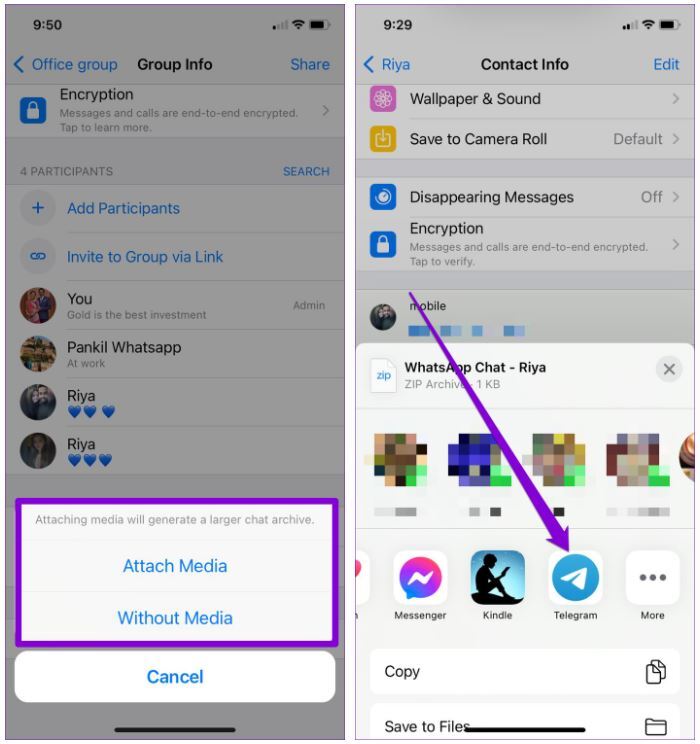
حالا کاربر مورد نظر خود را انتخاب کرده و روی Import بزنید.
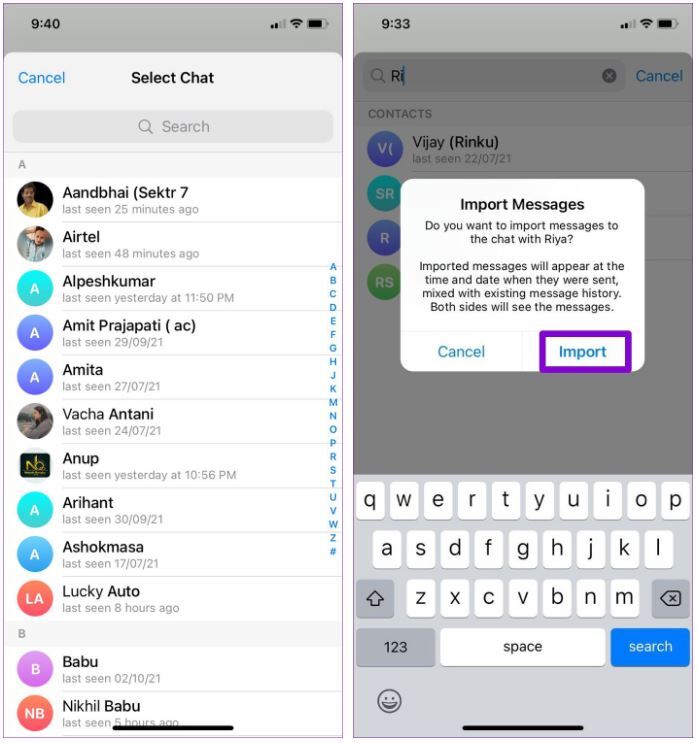
میبینید که روند کار دقیقا به همان صورت است و گفتگوهای شما به صفحه چت کاربر مد نظرتان در تلگرام منتقل میشود. تنها در iOS بعضی عبارات متفاوت هستند.
نحوه انتقال چتهای گروهی از واتساپ به تلگرام
همانطور که گفتگوهای شخصی را میتوانید به تلگرام منتقل کنید، امکان انتقال گفتگوهایی که در سوپرگروهها انجام شده را نیز دارید. با توجه به محدودیتهای بسیار زیاد گروههای واتساپ، خیلیها برای گفتگوهای گروهی، به تلگرام کوچ میکنند. در نظر داشته باشید که برای این کار ابتدا باید یک سوپر گروه در تلگرام بسیازید تا جایی برای انتقال گفتگوها داشته باشید.
در اندروید:
واتساپ را اجرا کرده و به گروه مورد نظر خود بروید و در آنجا نیز روی سه نقطه بالای صفحه زده و Export Chat را انتخاب کنید.
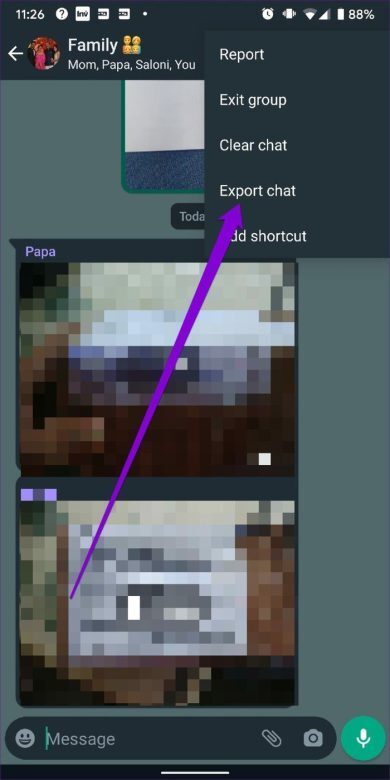
دوباره همان پرسش مربوط به اضافه کردن فایلهای چند رسانهای از شما پرسیده میشود که اگر گروه شلوغی دارید که دائما در آن عکس و فیلم ارسال میشود، پیشنهاد میکنیم این گزینه را انتخاب نکنید، چون فایل شما بسیار بزرگ و سنگین شده و پروسه انتقال زمانبر خواهد بود. بعد از انتخاب گزینه مورد نظرتان، روی آیکون تلگرام بزنید.
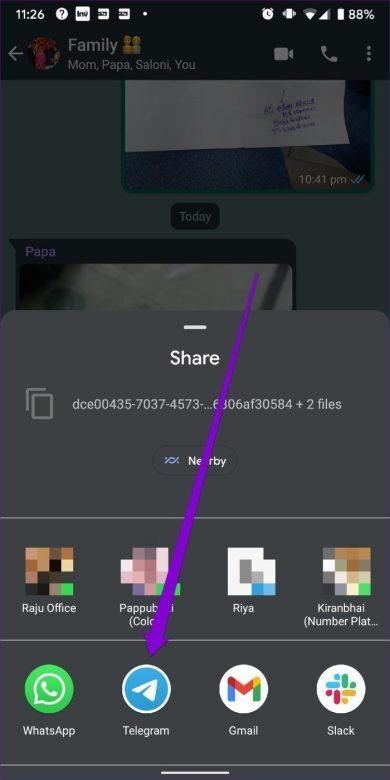
حالا گروهی که ساختهاید را انتخاب کنید. اگر قبلا گروهی درست نکردهاید، در زمان انتقال روی Create a New Group to Import زده و گروه جدیدی برای این کار بسازید.
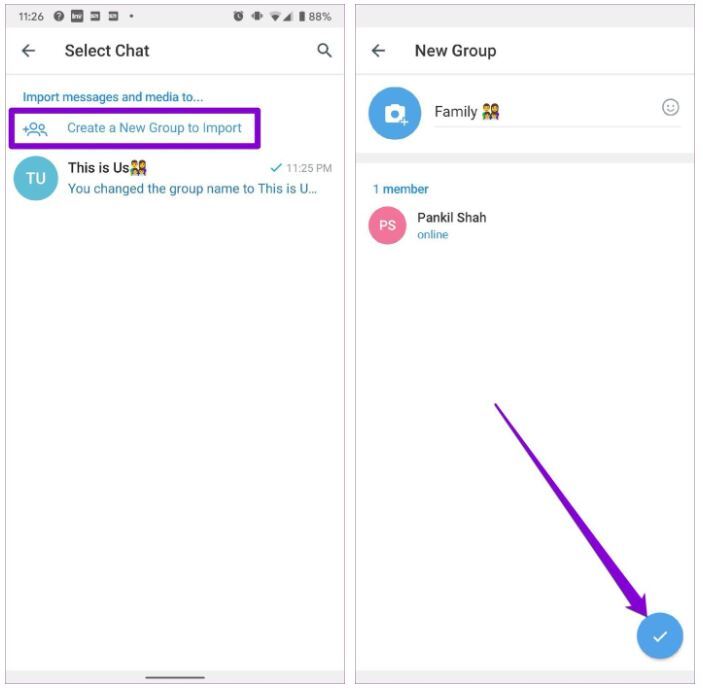
در iOS:
پروسه این کار در iOS نیز بسیار شبیه به اندروید است. در سیستم عامل iOS نیز ابتدا صفحه گروه مورد نظر خود را بازی میکنید و سپس با زدن روی آیکون گروه، گزینهی Export Chat را انتخاب مینمایید.
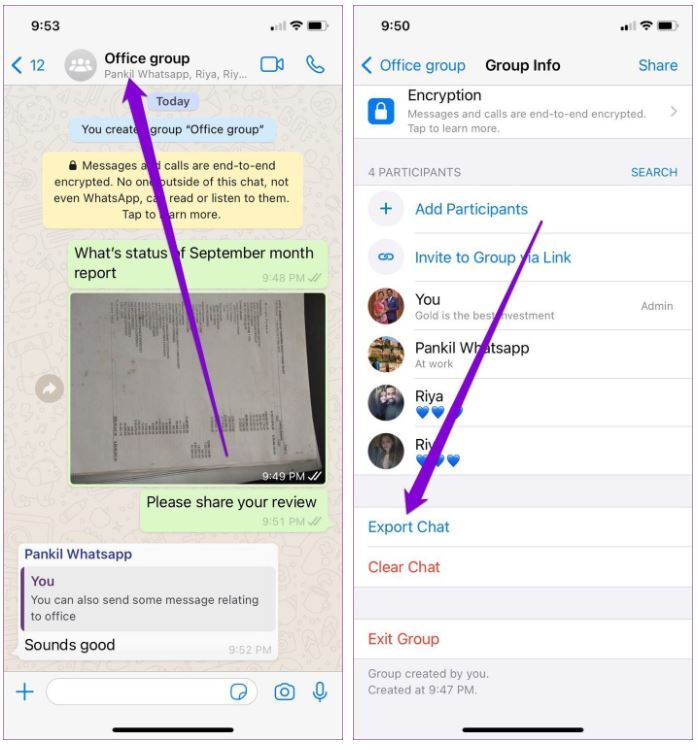
گزنهی مورد نظر خود درباره لحاظ کردن فایلهای چند رسانهای یا لحاظ نکردن آنها را انتخاب کرده و در نهایت روی آیکون تلگرام بزنید.
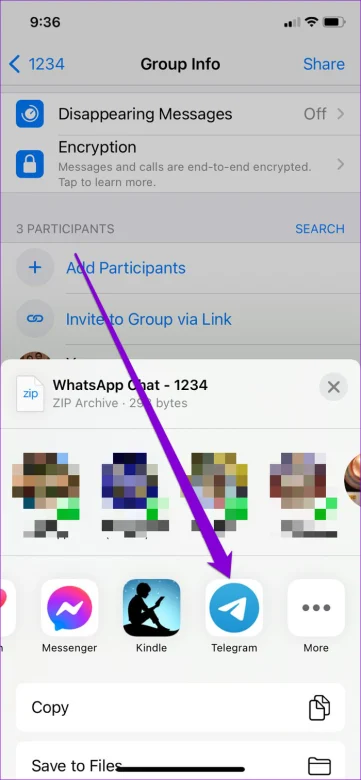
در تلگرام لیستی از گروههای شما به نمایش گذاشته میشود. اگر از قبل گروهی ساختهاید، آن را انتخاب نمایید و اگر نساختهاید، میتوانید با زدن روی Import to a New Group و سپس زدن روی Create and Import، چتهای خود را به گوره جدید منتقل نمایید.
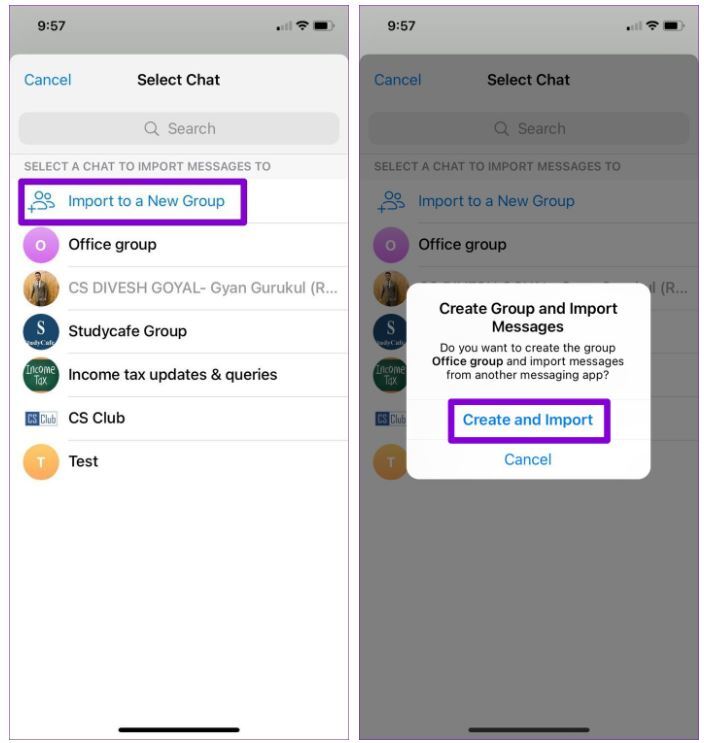
روند این کار بسیار ساده است، فقط اگر فایلهای چند رسانهای که روی واتساپ دارید، زیاد باشد، انتقال فایلها زمانبر خواهد بود.